”Min iPhone X beter sig som om jag trycker på knappar när jag inte gör det. Det har pågått i ett par veckor och jag trodde att det skulle hjälpa om jag nollställde min iPhone, men det har det inte gjort. Vad ska jag göra?”
I vissa fall beter sig iPhone-skärmen som om den har rörts vid, öppnar appar eller ringer samtal av sig själv – detta märkliga fenomen kallas ofta för ”Ghost Touch”. Hittills har ett växande antal personer klagat på problem med iPhone X ghost touch på Apples diskussionsforum.
Förvisso påverkar problemet med ghost touch inte bara iPhone X, utan även andra iPhone-modeller som iPhone 12/12 Pro, iPhone 11/11 Pro, iPhone XS/XS Max/XR, iPhone 8/7/6s/6, etc. Om detta inträffar för dig behöver du inte oroa dig, fortsätt läsa den här guiden för att lära dig några möjliga orsaker till iPhone ghost touch och några tips för att åtgärda det här problemet i iOS 14/13.
- Del 1. Möjliga orsaker till Ghost Touch på iPhone X
- Del 2. Bästa sättet att fixa iPhone Ghost Touch utan dataförlust
- Följ nedanstående steg för att åtgärda iPhone X ghost touch problem:
- Del 3. Flera snabba lösningar för iPhone Ghost Touch
- 3.1 Rengör din iPhone pekskärm
- 3.2 Ta bort iPhone skärmskydd
- 3.3 Ta bort iPhone-fodralet
- 3.4 Starta om din iPhone
- Del 4. Andra möjliga lösningar för att åtgärda iPhone Ghost Touch
- 4.1 Tvinga omstart av din iPhone
- 4.2 Återställ alla inställningar på din iPhone
- 4.3 Fabriksåterställning av din iPhone
- 4.4 Uppdatera till den senaste iOS 14
- 4.5 Få iPhone X-skärmen fixad av Apple
Del 1. Möjliga orsaker till Ghost Touch på iPhone X
Vad är de troliga orsakerna till iPhone X ghost touch-problemet? Tja, problemet med ghost touch finns vanligtvis i vissa nya Apple-enheter eller de enheter vars pekskärm har bytts ut eller tagits bort under en reparation. För den nya Apple-enheten kan digitalisera tillverkningsfelet orsaka ghost touch. Medan för en reparerad enhet orsakas problemet med ghost touch vanligtvis av felaktig installation.
Apple skyller problemet på en komponent som kan gå sönder på iPhone X:s displaymodul. Förutom hårdvaruproblem kan iPhone X ghost touch också bero på mjukvarufel som iOS-uppdatering. Innan du beger dig till en Apple Store för reparation kan du prova nedanstående snabba lösningar.
Del 2. Bästa sättet att fixa iPhone Ghost Touch utan dataförlust
Om din iPhone lider av ghost touch-skärm och du tror att detta fenomen är ett resultat av mjukvarufel, kan du förlita dig på tredjeparts iOS-reparationsverktyg för att åtgärda problemet. Här rekommenderas starkt Fucosoft iOS System Recovery. Det är ett kraftfullt program med lättanvänt gränssnitt som hjälper dig att åtgärda många vanliga iOS-systemproblem, inklusive ghost touch på din iPhone X, iPhone XS/XR, iPhone 11/11 Pro, iPhone SE, iPhone 12 osv. Det kan också lösa iPhone Touch ID fungerar inte, iPhone fastnat i Recovery-läge, DFU-läge, Apple-logotyp, iPhone är inaktivera ansluta till iTunes, omstartslösningar, frysning problem, och så vidare utan dataförlust.


Följ nedanstående steg för att åtgärda iPhone X ghost touch problem:
Steg 1: Ladda ner, installera och starta Fucosoft iOS System Recovery på din dator. Anslut din iPhone till datorn med en USB-kabel och välj ”Repair Operating System” på startsidan.
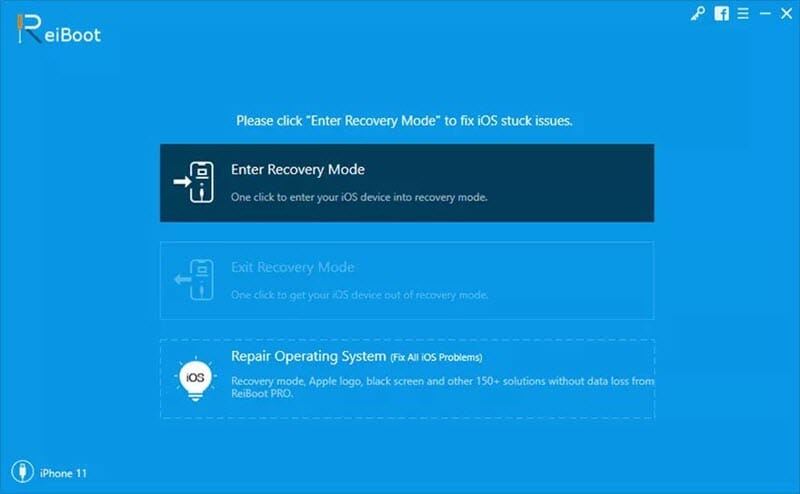
Steg 2: Om enheten kan upptäckas klickar du på ”Fix Now” för att gå vidare till nästa steg. Om inte, följ instruktionerna på skärmen för att sätta enheten i DFU- eller återställningsläge.

Steg 3: Nu kommer programvaran att upptäcka enhetens modell och tillhandahålla lämplig firmware för den. Klicka på ”Download” för att fortsätta.
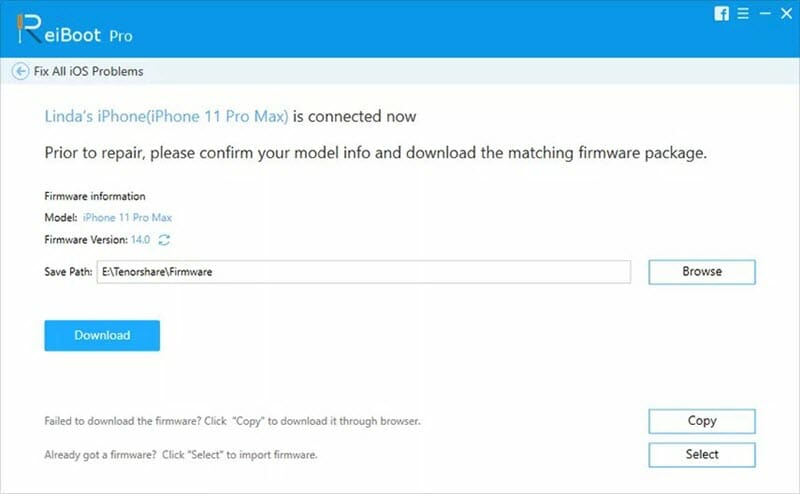
Steg 4: Därefter klickar du på ”Repair Now” (reparera nu) för att påbörja fixeringsproceduren. Vänta medan processen avslutas och din iPhone kommer att bli normal igen.
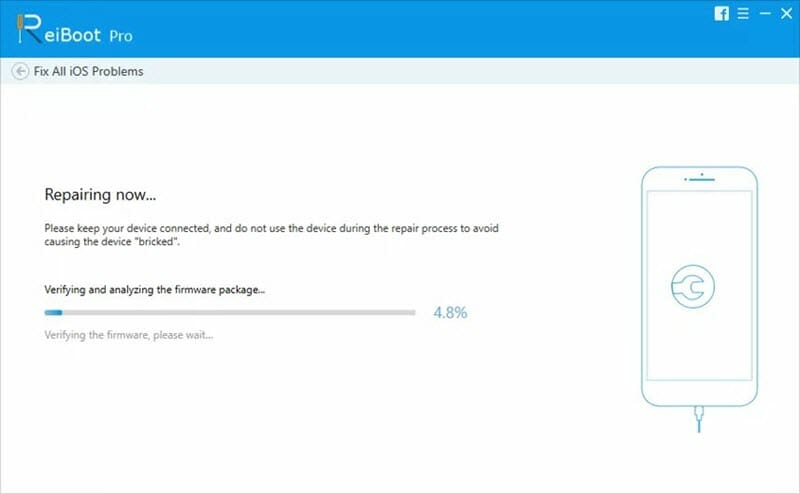
Del 3. Flera snabba lösningar för iPhone Ghost Touch
3.1 Rengör din iPhone pekskärm
Ibland har skärmen skräp eller damm på sig som orsakar problemet med iPhone X ghost touch. Så en enkel lösning som du bör prova är att rengöra din iPhones pekskärm. Stäng av din iPhone och koppla ur alla anslutna kablar innan du börjar rengöra den. Använd sedan en mjuk och ren trasa med alkohol för att försiktigt torka av enhetens skärm från ena änden till den andra.
Du kan också ta en liten bit silkespapper (vik den flera gånger) och en tandpetare av trä. Använd det vikta silkespappret och tandpetaren för att rengöra den lilla springan mellan iPhones glasskärm och kropp.
3.2 Ta bort iPhone skärmskydd
Många iPhone-användare väljer att fästa ett skärmskydd för att skydda skärmen från repor. Ibland kan skärmskyddet störa hur pekskärmen fungerar och orsaka problem som iPhone ghost touch. I det här fallet kan du enkelt åtgärda problemet genom att ta bort iPhone-skärmskyddet. Gör det försiktigt och långsamt. Om skyddet är skadat är det bättre att ta telefonen till en verkstad eller Apple för att ta bort det utan att skada enheten.
3.3 Ta bort iPhone-fodralet
Just precis som skärmskydd kan iPhone-fodralet också orsaka spökberörning på skärmen och få din enhet att utföra åtgärder automatiskt. Och du kan enkelt lösa det här problemet genom att ta bort det bifogade fodralet från din iPhone. Efter det bör din iPhone fungera normalt.
3.4 Starta om din iPhone
Om du fortfarande har en spökande pekskärm på din iPhone efter att ha försökt med ovanstående lösningar kan du försöka starta om din iPhone. Omstart av din iPhone kan hjälpa till att åtgärda de flesta mindre problem som orsakar att enheten fungerar dåligt, t.ex. ghost touch. Stegen för att starta om iPhone varierar beroende på vilken modell du har:
- För iPhone X eller senare: Håll sidoknappen och volymknappen intryckta tills ”slide to power off” (skjut till avstängning) visas. Svep skjutreglaget till höger för att stänga av enheten. Håll därefter ned sidoknappen för att starta om iPhone.
- För iPhone 8 eller tidigare: Håll in topp-/sideknappen tills ”slide to power off” visas. Svep över reglaget för att stänga av enheten. Håll därefter in topp-/sideknappen igen tills du ser Apple-logotypen.
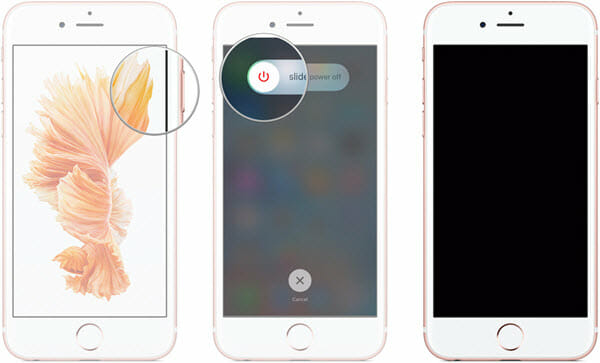
Del 4. Andra möjliga lösningar för att åtgärda iPhone Ghost Touch
4.1 Tvinga omstart av din iPhone
Det är möjligt att omstart av din iPhone inte kunde ta bort det glapp som orsakar problemet med ghost touch. I det här läget är en tvångsgenomstart av din iPhone också en lösning som är värd att prova. Detta kommer att rensa allt tillfälligt minne i din iPhone och ger enheten en nystart, för att sedan åtgärda spökberörningsskärmen. Följ dessa enkla steg:
- För iPhone 8 eller senare enheter: Tryck på och släpp snabbt uppåtknappen > Tryck på och släpp snabbt nedåtknappen > Håll ned sidoknappen tills du ser Apple-logotypen.
- För iPhone 7 eller iPhone 7 Plus: Håll ned knappen för volym nedåt och strömknappen > Släpp båda knapparna tills du ser Apple-logotypen.
- För iPhone 6 eller tidigare enheter: Håll ner strömknappen och hemknappen > Släpp båda knapparna tills du ser Apple-logotypen.

4.2 Återställ alla inställningar på din iPhone
Ett annat steg för att felsöka fenomenet ghost touch är att återställa alla inställningar på din iPhone X. För att göra detta: Gå till Inställningar > Allmänt > Återställ och välj ”Återställ alla inställningar”. Du kommer att behöva ange din skärmkod för att bekräfta åtgärden. Därefter återställs alla inställningar på din iPhone till standardinställningarna.
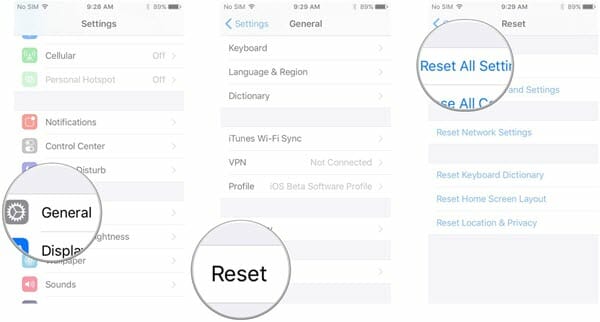
Endast systeminställningarna kommer att återställas. Du förlorar inga filer, data eller appar.
4.3 Fabriksåterställning av din iPhone
För de flesta räcker det med att tvångsstarta om iPhone eller återställa alla inställningar. Men om du är en av de olyckliga hundarna som fortfarande upplever problem med iPhone X ghost touch efter att ha provat ovanstående lösningar kan du utföra en fabriksåterställning av din iPhone. Men det är värt att nämna att en fabriksåterställning helt raderar allt innehåll från din iPhone. Så vi föreslår att du först säkerhetskopierar din iPhone innan du följer stegen nedan:
- På din iPhone går du till Inställningar och trycker på ”Allmänt”.
- Scrolla ner till botten och tryck på ”Återställ”, välj sedan ”Radera allt innehåll och alla inställningar”.
- Tryck på ”Säkerhetskopiera och radera sedan” eller ”Radera nu” för att återställa din iPhone till sitt ursprungliga fabrikstillstånd.
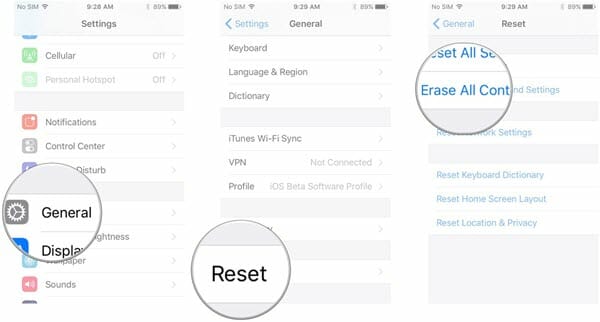
4.4 Uppdatera till den senaste iOS 14
Fabriksåterställning av iPhone hjälper till att lösa de flesta mjukvaruproblem, men om det inte stoppar problemet med iPhone X ghost touch kan du försöka uppdatera din iPhone till den senaste iOS 14. Detta är ett bra sätt att lösa eventuella programvarufel som kan orsaka ghost touch. Så här gör du för att göra det trådlöst:
- Anslut din iPhone till en strömkälla och anslut den till ett Wi-Fi-nätverk.
- Öppna Inställningar > välj ”Allmänt” > klicka på ”Programuppdatering”.
- Tryck på ”Ladda ner och installera”. Om du redan har laddat ner uppdateringen trycker du på ”Installera nu”.

Om du inte hittar uppdateringen på din iPhone kan du uppdatera till iOS 14 manuellt med hjälp av iTunes eller Finder på din dator.
4.5 Få iPhone X-skärmen fixad av Apple
Om ovanstående lösningar inte hjälper, oroa dig inte, Apple är redo att fixa ditt problem gratis. Nyligen erkände Apple problemet med iPhone X:s skärm på sin supportsida och erbjuder nu en kostnadsfri reparation av skärmen för dem som råkar ut för problemet. Du kan antingen boka en tid på en Apple-butik eller hitta en Apple-auktoriserad tjänsteleverantör för att få problemet med din iPhone X spökskärm åtgärdat. Innan dess ska du se till att säkerhetskopiera din iPhone till iTunes eller iCloud, eller använda ett verktyg från tredje part som Fucosoft iOS Data Backup & Restore.
Lämna ett svar